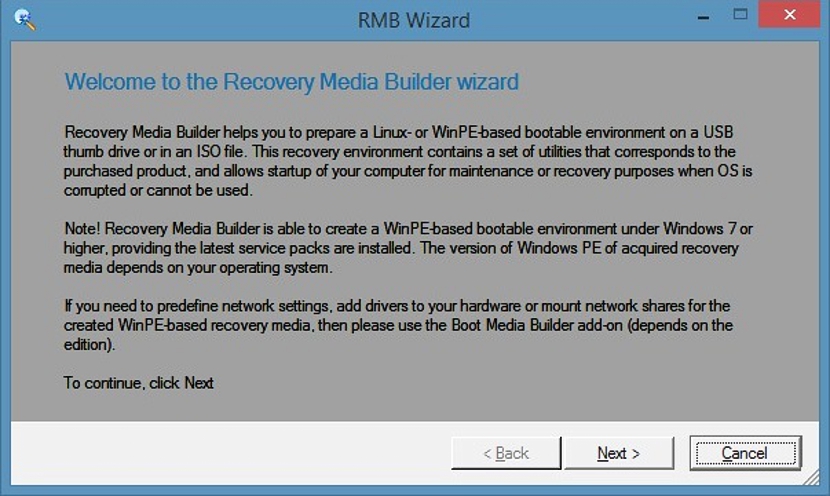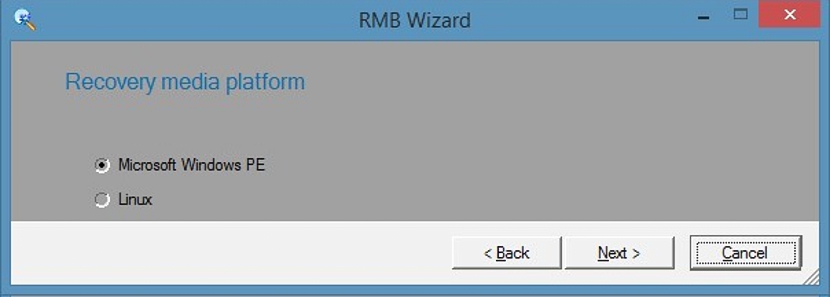Danas bismo mogli govoriti o Live USB-u, jer su se vremena promijenila i toliko pamćeni CD-ROM ili DVD Live praktički su zaostali iako ne u potpunosti. Ali kako stvoriti ovu vrstu pribora sa samopokretačem? Paragon Backup and Recovery mogao bi biti odgovor na ovo pitanje i na potrebu mnogih ljudi koji možda prolaze kroz ozbiljan problem jer nemaju mogućnost pokretanja svog operativnog sustava.
Drugim riječima, ako se vaš operativni sustav ne pokrene, to bi moglo uključivati neposredni gubitak svih informacija koji ste ugostili na svojim tvrdim diskovima. Ako ne želite izdvojiti nijednog od njih kako biste spasili tamo prisutne informacije, preporučujemo vam da slijedite slijedeće upute kako biste mogli stvorite Live USB flash pogon s Paragon Backup and Recovery i tako oporaviti sve što ste pohranili na unutarnji tvrdi disk računala.
Koraci za stvaranje USB flash pogona uživo s Paragon sigurnosnom kopijom i oporavkom
Vrijedno je spomenuti upravo ovog trenutka da nije dobra politika čekati dok se problemi ne pojave; Dali smo ovaj komentar jer mnogi ljudi rade na svojim računalima uobičajeno do dogodi se neka vrsta kvara i oprema prestane raditi. Upravo u tom preciznom trenutku kada počnete tražiti rješenje poput ovog koje smo sada predložili, nešto što bi moglo predstavljati veliki problem ako prethodno nismo stvorili ovaj USB Live pendrive. Naravno, mogli bismo otići do drugog potpuno operativnog računala za izradu ovog USB bljeskalice, ali ako nemamo nekoga u blizini sa svojom opremom, morat ćemo pričekati drugi put da spasimo podatke pohranjene u njemu.
Nakon ove male preambule koju smo predložili, u nastavku ćemo spomenuti što učiniti prilikom pokušaja stvaranja Live USB pendrivea, oslanjajući se na Paragon Backup and Recovery kao što smo sugerirali od početka.
- Prije svega moramo ići prema službeno web mjesto Paragon Backup and Recovery.
- Tamo ćemo pronaći besplatnu verziju koja će nam poslužiti za navedeni cilj.
- Moramo preuzeti verziju koja je kompatibilna s našim operativnim sustavom i računalom (postoji verzija za 32 bita i druga za 64 bita).
- Umetnite USB pendrive koji želimo pretvoriti u "Live USB".
Na ovom aspektu moramo analizirati nekoliko situacija. USB pendrive koji ćemo koristiti s predloženim ciljem bit će formatirani, pa bi bilo prikladno koristiti prazan ili onaj čiji podaci nisu važni, jer će se izgubiti.
Jednom kada pokrenemo Paragon Backup and Recovery, primit ćemo zaslon dobrodošlice, koji ćemo morati samo kliknuti na «next» (Dalje) da nastavimo s čarobnjakom.
Slika kojoj se možete diviti na vrhu pokazuje nam dvije mogućnosti koje možemo odabrati između stvaranja našeg Live USB pendrivea; Prvi će stvoriti smanjeni operativni sustav, koji je poznat kao Microsoft Windows PE. Također bismo se mogli odlučiti za Linux kao alternativu; Operativni sustav koji ćemo odabrati da bude dio ovog USB sticka mora biti povezan s iskustvom koje imamo s bilo kojim od njih.
Sljedeći koraci uključuju potrebu za praćenjem čarobnjaka s opcijama konfiguracije za ono što radimo, nešto što je vrlo lako izvršiti i ne zahtijeva puno znanja od korisnika.
Jednom kada smo stvorili Live USB pendrive, samo bismo ga trebali koristiti ponovno pokrenite naše računalo s dodatkom umetnutim u slobodni priključak. Prije toga morali smo rukovati BIOS-om svog računala, konfigurirajući ga da prihvati ovu dodatnu opremu kao prvu jedinicu za pokretanje, u protivnom će se pokušati pokrenuti tvrdi disk. Uz ovu malu pomoć koju nam je ponudio programer Paragon Backup and Recovery, mogli bismo oporaviti što je više moguće podataka pohranjenih na tvrdim diskovima.